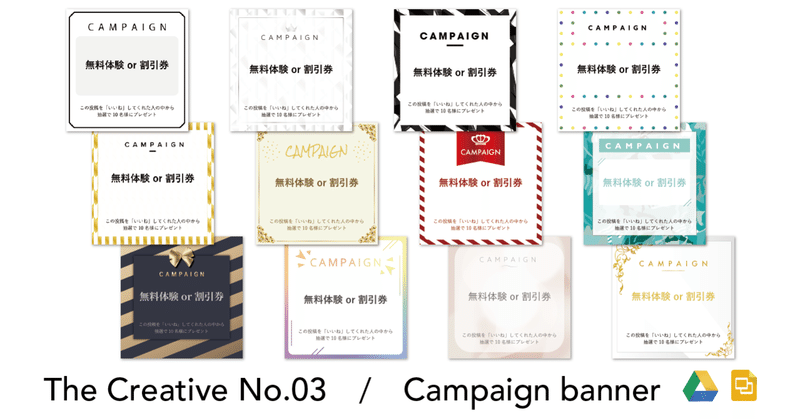
Googleスライドで簡単デザイン、SNSキャンペーンバナー作成方法(インスタグラム)
Googleスライドで簡単デザインは、流行りのインスタグラムでオリジナルのキャンペーンバナーを自分で作成できるセットになっています。
↓下記はデザインイメージです。
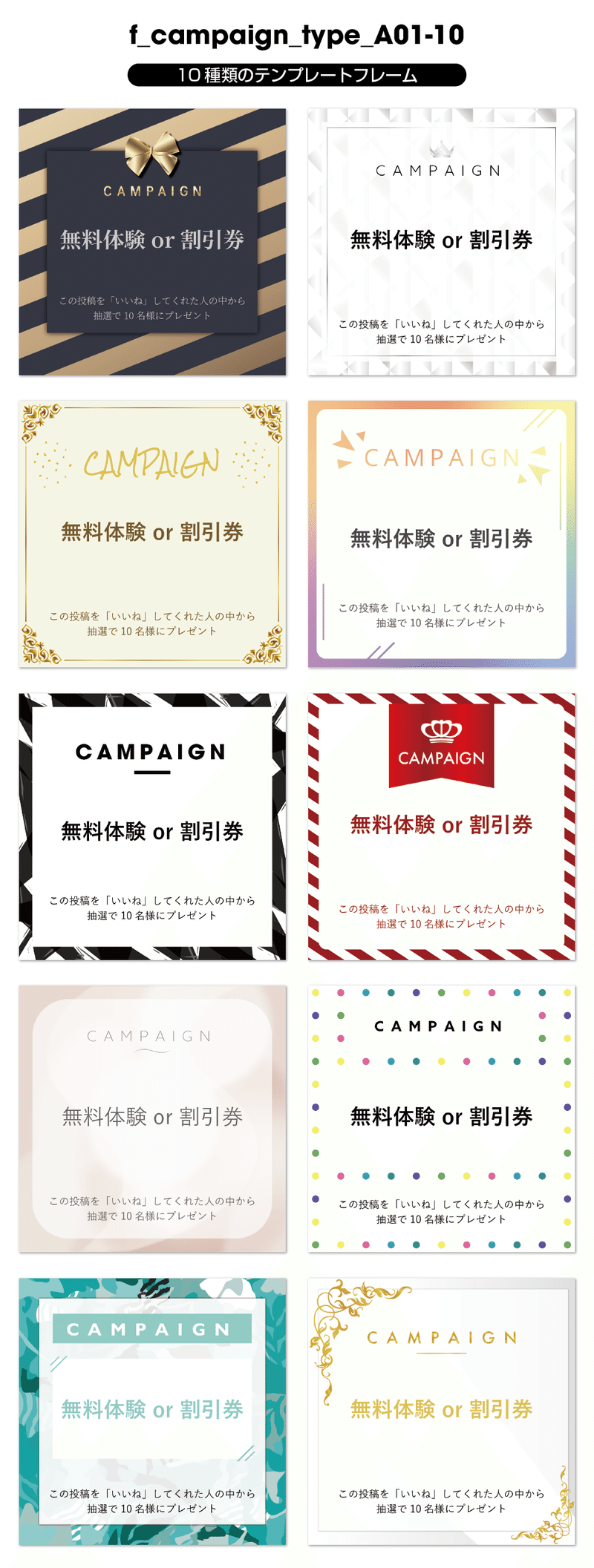
今回はデザインフレームのみを利用して、任意の写真・画像に差し替えて使用する方法もご紹介いたします。きっとインスタ投稿が捗るのではないでしょうか。
最初に、Googleのアカウントが必要になりますので、持っていない方は取得が必要になります。方法はGoogleで「Googleアカウント 取得」で検索すると取得方法が見つかります。
それでは手順を説明していきます。
1、今回のSNSキャンペーンバナー作成で、無料使用できるデザイン素材を下記からダウンロードしてください。
2、下記のGoogleスライドテンプレートのURLを開いてください。
https://docs.google.com/presentation/d/1fERqgvRHZbw6piJI60F8xdo_HDEBcvgo0DbEzG5IvWY/edit?usp=sharing
※テンプレを開くだけでは編集ができない状態です。
3、Googleスライドを編集できるようにするためにコピーをします。下記の手順書pdfファイルを確認ください。
※上記のファイル内のスライドデータは今回のものとは関係がありませんが、Googleスライドをコピー&編集するための方法は同じです。
4、コピーが完了し、編集できるようになったら、キャンペーンバナーを作成します。下記の手順書pdfファイルを確認ください。
※テンプレートに表記されている「CAMPAIGN」の文字が不要な場合は「t_campaign_type_A_11.png」のデータを利用ください。冒頭の「t」がフレームのみのデータになります。
【応用編】デザインフレームのみを使用し、写真・画像を挿入したい場合の手順はこちらです。
これでデータの作成、書き出しまでができたかと思います。あとはインスタグラムなどSNSに投稿すればOKです。違うキャンペーンをやりたい時はテキストを編集するだけで新たに使用することができるので、長期的に使い回せる便利なデザイン素材ではなかったでしょうか。
【応用編】では写真・画像を挿入する方法について説明していますので、普段の投稿に合わせてデザインされたデザインフレームを利用したい時に活用ください。
基本的には似た方法でGoogleスライドで「チラシ作成」も掲載していますので、ご興味があればご覧ください。
実際に作業してみて、上手くできたという方は、こちらの高品質なデザイン素材「インスタグラムキャンペーンバナーセット【 aiデータ込み】」も活用してみてはいかがでしょうか。
Googleスライドが慣れないという方はCanvaを使用してみてはいかがでしょうか?人によってはこちらの方が簡単と思われる方もいらっしゃるかもしれませんのでご紹介します。
これで終わります。
皆様の評価がやる気に繋がります。よろしくお願いいたします。
